不少因为各种原因需要重装系统的,在进行重装系统之后发现需要输入账号和密码,不知道该怎么办,想要知道解决办法的小伙伴们,就让小编给大家详细的讲讲,一起来看看吧。
重装win10后输入账号密码
按住f8进入win高级选项菜单,选择第一个安全模式
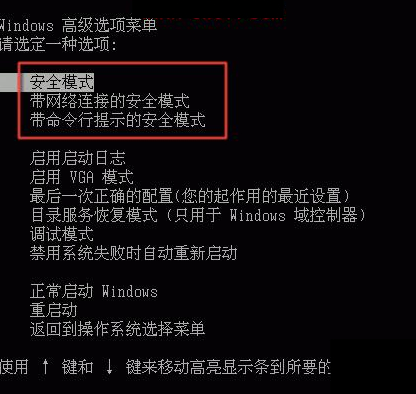
进入安全模式,点击我的电脑右击进入计算机管理程序

在计算机管理程序窗口中左侧,找到本地用户和组下面的用户点击,找到最高权限管理员Administrator用户,在此用户上右键,打开Administrator属性程序

Administrator属性窗口把账户已停用勾选,点击就可以生效,重启就不需要账号密码了


 U婢堆冪瑎v4.7.37.56 閺堚偓閺傛壆澧�
U婢堆冪瑎v4.7.37.56 閺堚偓閺傛壆澧� HD Tune Prov5.75 濮瑰瀵茬紒鑳閻楃懓鍩嗛悧锟�
HD Tune Prov5.75 濮瑰瀵茬紒鑳閻楃懓鍩嗛悧锟� DiskGenius 娑撴挷绗熼悧鍦�5.2.1.941 鐎规ɑ鏌熼悧锟�
DiskGenius 娑撴挷绗熼悧鍦�5.2.1.941 鐎规ɑ鏌熼悧锟� 360鏉烆垯娆㈢粻鈥愁啀v7.5.0.1460 鐎规ɑ鏌熼張鈧弬鎵
360鏉烆垯娆㈢粻鈥愁啀v7.5.0.1460 鐎规ɑ鏌熼張鈧弬鎵 Cpu-Z娑擃厽鏋冮悧鍧�1.98.0 缂佽儻澹婃稉顓熸瀮閻楋拷
Cpu-Z娑擃厽鏋冮悧鍧�1.98.0 缂佽儻澹婃稉顓熸瀮閻楋拷 閼垫崘顔嗛悽浣冨壋缁犫€愁啀V15.2 鐎规ɑ鏌熷锝呯础閻楋拷
閼垫崘顔嗛悽浣冨壋缁犫€愁啀V15.2 鐎规ɑ鏌熷锝呯础閻楋拷 office2016濠碘偓濞茶浼愰崗绌攎sv19.5.2 鐎规ɑ鏌熼張鈧弬鎵
office2016濠碘偓濞茶浼愰崗绌攎sv19.5.2 鐎规ɑ鏌熼張鈧弬鎵 鏉╁懘娴�11閺堚偓閺傛壆澧梫11.3.6.1870 鐎规ɑ鏌熼悧锟�
鏉╁懘娴�11閺堚偓閺傛壆澧梫11.3.6.1870 鐎规ɑ鏌熼悧锟� 360閸忓秷鍨倃ifi5.3.0.5000 鐎规ɑ鏌熼張鈧弬鎵
360閸忓秷鍨倃ifi5.3.0.5000 鐎规ɑ鏌熼張鈧弬鎵 360鐎瑰鍙忓ù蹇氼潔閸o拷2022v13.1.5188.0 鐎规ɑ鏌熷锝呯础閻楋拷
360鐎瑰鍙忓ù蹇氼潔閸o拷2022v13.1.5188.0 鐎规ɑ鏌熷锝呯础閻楋拷 闁伴攱鍨滈棅鍏呯閻╋拷2022v9.1.6.2 鐎规ɑ鏌熷锝呯础閻楋拷
闁伴攱鍨滈棅鍏呯閻╋拷2022v9.1.6.2 鐎规ɑ鏌熷锝呯础閻楋拷 閺嗘挳顥撹ぐ閬嶇叾2021V5.81.0202.1111鐎规ɑ鏌熷锝呯础閻楋拷
閺嗘挳顥撹ぐ閬嶇叾2021V5.81.0202.1111鐎规ɑ鏌熷锝呯础閻楋拷 韫囶偅鎸�5.0濮橀晲绗夐崡鍥╅獓閻楋拷5.0.80 妤犮劌銇旈悧锟�
韫囶偅鎸�5.0濮橀晲绗夐崡鍥╅獓閻楋拷5.0.80 妤犮劌銇旈悧锟� 娴兼﹢鍙�2022鐎广垺鍩涚粩鐤�8.0.9.11050 鐎规ɑ鏌熼張鈧弬鎵
娴兼﹢鍙�2022鐎广垺鍩涚粩鐤�8.0.9.11050 鐎规ɑ鏌熼張鈧弬鎵 閻栧崬顨岄懝楦款潒妫版叆13.1.5鐎规ɑ鏌熺€瑰宕滈悧锟�
閻栧崬顨岄懝楦款潒妫版叆13.1.5鐎规ɑ鏌熺€瑰宕滈悧锟� photoshop cs6 娑擃厽鏋冮悧锟�13.1.2.3 閸忓秷鍨傛稉顓熸瀮閻楋拷
photoshop cs6 娑擃厽鏋冮悧锟�13.1.2.3 閸忓秷鍨傛稉顓熸瀮閻楋拷![Autodesk 3ds Max 2012鐎规ɑ鏌熺粻鈧担鎾茶厬閺傚洨澧梉32&64]](https://p.e5n.com/up/2018-9/2018921055101508.png) Autodesk 3ds Max 2012鐎规ɑ鏌熺粻鈧担鎾茶厬閺傚洨澧梉32&64]
Autodesk 3ds Max 2012鐎规ɑ鏌熺粻鈧担鎾茶厬閺傚洨澧梉32&64] CAD2007閸忓秷鍨傛稉顓熸瀮閻楋拷
CAD2007閸忓秷鍨傛稉顓熸瀮閻楋拷 vc鏉╂劘顢戞惔锟�2019閺堚偓閺傛壆澧梫2019.3.2(32&64娴o拷)
vc鏉╂劘顢戞惔锟�2019閺堚偓閺傛壆澧梫2019.3.2(32&64娴o拷) .NET Framework 4.8鐎规ɑ鏌熼悧锟�4.8.3646
.NET Framework 4.8鐎规ɑ鏌熼悧锟�4.8.3646 QQ2022v9.5.6.28129 鐎规ɑ鏌熼張鈧弬鎵
QQ2022v9.5.6.28129 鐎规ɑ鏌熼張鈧弬鎵 瀵邦喕淇婇悽浣冨壋閻楋拷2022v3.5.0.44 鐎规ɑ鏌熷锝呯础閻楋拷
瀵邦喕淇婇悽浣冨壋閻楋拷2022v3.5.0.44 鐎规ɑ鏌熷锝呯础閻楋拷 閸楀啰澧伴崡鏍ь啀瀹搞儰缍旈獮鍐插酱v9.02.02N 鐎规ɑ鏌熼悧锟�
閸楀啰澧伴崡鏍ь啀瀹搞儰缍旈獮鍐插酱v9.02.02N 鐎规ɑ鏌熼悧锟� QT鐠囶參鐓禫4.6.80.18262鐎规ɑ鏌熼張鈧弬鎵
QT鐠囶參鐓禫4.6.80.18262鐎规ɑ鏌熼張鈧弬鎵 妞嬬偘淇�2018V6.2.0700 鐎规ɑ鏌熷锝呯础閻楋拷
妞嬬偘淇�2018V6.2.0700 鐎规ɑ鏌熷锝呯础閻楋拷 娓氱姷娲嶆鐐舵簠缂冾亝浼撻柈钘夌
娓氱姷娲嶆鐐舵簠缂冾亝浼撻柈钘夌 妤犳垿鈹堟稉搴g埆閺夆偓缂佺繝鍚浣规箛
妤犳垿鈹堟稉搴g埆閺夆偓缂佺繝鍚浣规箛 閾忔劖娼冮崢鐔疯埌2
閾忔劖娼冮崢鐔疯埌2 娴犮儲鎷婚惃鍕波閸氾拷
娴犮儲鎷婚惃鍕波閸氾拷 閺夆偓閹碉拷5鐠э箑鍘�
閺夆偓閹碉拷5鐠э箑鍘� H1Z1娑擃厽鏋冮悧锟�
H1Z1娑擃厽鏋冮悧锟� 鐎涖倕鐭濋幆濠囩搳3
鐎涖倕鐭濋幆濠囩搳3 娑撳顫楀ú鑼缁夊秹鍎撮梼锟�6閹存﹢妲︽稊瀣瀴
娑撳顫楀ú鑼缁夊秹鍎撮梼锟�6閹存﹢妲︽稊瀣瀴 娴e灝鎳¢崣顒€鏁�8:閻滈鍞幋妯圭挨3
娴e灝鎳¢崣顒€鏁�8:閻滈鍞幋妯圭挨3 閸氬牓鍣剧憗鍛槵5:楠炶崵妫�
閸氬牓鍣剧憗鍛槵5:楠炶崵妫� 濞喲勫簥閸椔ゆ簠濡剝瀚�2
濞喲勫簥閸椔ゆ簠濡剝瀚�2 閺冨娴嗘潪顔垮剻
閺冨娴嗘潪顔垮剻 閺嬩礁鎼ф鐐舵簠18
閺嬩礁鎼ф鐐舵簠18 缁佺偛濮忕粔鎴e笅
缁佺偛濮忕粔鎴e笅 F1 2015
F1 2015 閹存垹娈戞稉鏍櫕1.8.2
閹存垹娈戞稉鏍櫕1.8.2 濞夌増濯洪悷鐐扮肮
濞夌増濯洪悷鐐扮肮 妤椼儴宕�:濞寸兘姣�
妤椼儴宕�:濞寸兘姣� 閺勭喓鏅潏鐟邦暔
閺勭喓鏅潏鐟邦暔 閺堚偓閸氬海鏁撴潻妯库偓鍖珻閻楋拷
閺堚偓閸氬海鏁撴潻妯库偓鍖珻閻楋拷 閺傚洦妲�5:缂囧簼闄勯弬棰佺瑯閻o拷
閺傚洦妲�5:缂囧簼闄勯弬棰佺瑯閻o拷 娑撳娴楄箛锟�12婵炰礁濮忛崝鐘插繁閻楋拷
娑撳娴楄箛锟�12婵炰礁濮忛崝鐘插繁閻楋拷 娣囷繝鏆辨稊瀣櫣閺堬拷14婵炰礁濮忛崝鐘插繁閻楋拷
娣囷繝鏆辨稊瀣櫣閺堬拷14婵炰礁濮忛崝鐘插繁閻楋拷 闂冩寧褰侀幏锟�:閸忋劑娼伴幋妯圭挨
闂冩寧褰侀幏锟�:閸忋劑娼伴幋妯圭挨 鐢繂娴楅弮鏈靛敩2瀵颁焦婀囬懓锟�
鐢繂娴楅弮鏈靛敩2瀵颁焦婀囬懓锟� 閺€顖欑帛鐎规繈鎸堕崠锟�(Alipay)V10.2.53.7000 鐎瑰宕滈悧锟�
閺€顖欑帛鐎规繈鎸堕崠锟�(Alipay)V10.2.53.7000 鐎瑰宕滈悧锟� 閻ф儳瀹抽崷鏉挎禈鐎佃壈鍩�2022V15.12.10 鐎瑰宕滈幍瀣簚閻楋拷
閻ф儳瀹抽崷鏉挎禈鐎佃壈鍩�2022V15.12.10 鐎瑰宕滈幍瀣簚閻楋拷 閹靛婧€濞fê鐤傜€广垺鍩涚粩鐥�10.8.40鐎规ɑ鏌熼張鈧弬鎵
閹靛婧€濞fê鐤傜€广垺鍩涚粩鐥�10.8.40鐎规ɑ鏌熼張鈧弬鎵 閻e懘鈧梻缍夐幍瀣簚鐎广垺鍩涚粩鐥�5.6.9 鐎规ɑ鏌熼張鈧弬鎵
閻e懘鈧梻缍夐幍瀣簚鐎广垺鍩涚粩鐥�5.6.9 鐎规ɑ鏌熼張鈧弬鎵 閸楀啳浜伴惌銉ㄧ槕閺堝秴濮焌ppv4.5.1鐎规ɑ鏌熼悧锟�
閸楀啳浜伴惌銉ㄧ槕閺堝秴濮焌ppv4.5.1鐎规ɑ鏌熼悧锟� p2psearcher鐎瑰宕滈悧锟�7.3 閹靛婧€閻楋拷
p2psearcher鐎瑰宕滈悧锟�7.3 閹靛婧€閻楋拷 闁伴瀚嶉棅鍏呯2022鐎规ɑ鏌熼悧鍦�11.0.8 鐎规ɑ鏌熺€瑰宕滈悧锟�
闁伴瀚嶉棅鍏呯2022鐎规ɑ鏌熼悧鍦�11.0.8 鐎规ɑ鏌熺€瑰宕滈悧锟� 閻栧崬顨岄懝鐑樺閺堣櫣澧梫13.1.0
閻栧崬顨岄懝鐑樺閺堣櫣澧梫13.1.0 閻ф儳瀹宠ぐ閬嶇叾7.13.0 鐎规ɑ鏌熼張鈧弬鎵
閻ф儳瀹宠ぐ閬嶇叾7.13.0 鐎规ɑ鏌熼張鈧弬鎵 瑜伴亶鐓堕崗鍫ユ敱v6.9.0 鐎瑰宕滈幍瀣簚閻楋拷
瑜伴亶鐓堕崗鍫ユ敱v6.9.0 鐎瑰宕滈幍瀣簚閻楋拷 閼垫崘顔嗛崝銊︽瀬V9.11.5 鐎瑰宕滈悧锟�
閼垫崘顔嗛崝銊︽瀬V9.11.5 鐎瑰宕滈悧锟� 娑旓附妫楃亸蹇氼嚛閸忓秷鍨傞悧鍫熸拱v11.5.5.153 鐎规ɑ鏌熼張鈧弬鎵
娑旓附妫楃亸蹇氼嚛閸忓秷鍨傞悧鍫熸拱v11.5.5.153 鐎规ɑ鏌熼張鈧弬鎵 QQ闂冨懓顕伴崳鈺漰pV7.7.1.910 鐎规ɑ鏌熼張鈧弬鎵
QQ闂冨懓顕伴崳鈺漰pV7.7.1.910 鐎规ɑ鏌熼張鈧弬鎵 閹虫帊姹夐悾鍛儔閸氼兛鍔焌ppv7.1.5 鐎规ɑ鏌熺€瑰宕滈悧锟�
閹虫帊姹夐悾鍛儔閸氼兛鍔焌ppv7.1.5 鐎规ɑ鏌熺€瑰宕滈悧锟� 鐠ч鍋g拠璁冲姛app閺傛壆澧楅張锟�20227.9.186 鐎瑰宕滈悧锟�
鐠ч鍋g拠璁冲姛app閺傛壆澧楅張锟�20227.9.186 鐎瑰宕滈悧锟� 楠炲啿鐣ㄧ拠浣稿煖鐎瑰…閻炲棜鍌╒9.1.0.1 鐎规ɑ鏌熺€瑰宕滈悧锟�
楠炲啿鐣ㄧ拠浣稿煖鐎瑰…閻炲棜鍌╒9.1.0.1 鐎规ɑ鏌熺€瑰宕滈悧锟� 濞寸兘鈧俺鐦夐崚鍛婂閺堣櫣澧�(e濞寸兘鈧俺鍌�)8.71 鐎规ɑ鏌熺€瑰宕滈悧锟�
濞寸兘鈧俺鐦夐崚鍛婂閺堣櫣澧�(e濞寸兘鈧俺鍌�)8.71 鐎规ɑ鏌熺€瑰宕滈悧锟� 娑撴粍鎹g拠浣稿煖娑撴粍鎹i悶鍡氬偍4.0.5 鐎瑰宕滈悧锟�
娑撴粍鎹g拠浣稿煖娑撴粍鎹i悶鍡氬偍4.0.5 鐎瑰宕滈悧锟� 娑擃參鎽辩拠浣稿煖缁夎濮╅悶鍡氬偍鏉烆垯娆�6.02.010 鐎规ɑ鏌熺€瑰宕滈悧锟�
娑擃參鎽辩拠浣稿煖缁夎濮╅悶鍡氬偍鏉烆垯娆�6.02.010 鐎规ɑ鏌熺€瑰宕滈悧锟� 閸楀酣绶崇拠浣稿煖鐏忓繘鍣鹃幍瀣簚閻炲棜鍌ㄦ潪顖欐3.2.4 鐎瑰宕滈悧锟�
閸楀酣绶崇拠浣稿煖鐏忓繘鍣鹃幍瀣簚閻炲棜鍌ㄦ潪顖欐3.2.4 鐎瑰宕滈悧锟� 缁傚繐缂撻崘婊勬綑娣囷紕鏁ょ粈鐐閺堟椽鎽辩悰灞筋吂閹撮顏�2.3.4 鐎瑰宕滈悧锟�
缁傚繐缂撻崘婊勬綑娣囷紕鏁ょ粈鐐閺堟椽鎽辩悰灞筋吂閹撮顏�2.3.4 鐎瑰宕滈悧锟� 閺勬挸鍩楁担婊嗩潒妫版垵澹€鏉堟叧pp4.1.16鐎瑰宕滈悧锟�
閺勬挸鍩楁担婊嗩潒妫版垵澹€鏉堟叧pp4.1.16鐎瑰宕滈悧锟� 娑擃厼娴楀銉ユ櫌闁炬儼顢戦幍瀣簚闁炬儼顢慳ppV7.0.1.2.5 鐎瑰宕滈悧锟�
娑擃厼娴楀銉ユ櫌闁炬儼顢戦幍瀣簚闁炬儼顢慳ppV7.0.1.2.5 鐎瑰宕滈悧锟� 娑擃厼娴楅柧鎯邦攽閹靛婧€闁炬儼顢戠€广垺鍩涚粩锟�7.2.5 鐎规ɑ鏌熺€瑰宕滈悧锟�
娑擃厼娴楅柧鎯邦攽閹靛婧€闁炬儼顢戠€广垺鍩涚粩锟�7.2.5 鐎规ɑ鏌熺€瑰宕滈悧锟� 閼垫崘顔嗛悮搴ㄥ鏉堝彞姹夐幍瀣簚閻楀湸2.3.0.0 鐎规ɑ鏌熺€瑰宕滈悧锟�
閼垫崘顔嗛悮搴ㄥ鏉堝彞姹夐幍瀣簚閻楀湸2.3.0.0 鐎规ɑ鏌熺€瑰宕滈悧锟� 閸旇尪鍨堕崶銏犵暭閺傝顒滈悧鍫熷濞撶1.2.1鐎规ɑ鏌熼悧锟�
閸旇尪鍨堕崶銏犵暭閺傝顒滈悧鍫熷濞撶1.2.1鐎规ɑ鏌熼悧锟� 妤椼儵銈挎ご銊╁鏉╂稑瀵查弮鐘绘闁借崵鐓堕悧鍧�7.8.0.0鐎瑰宕滈悧锟�
妤椼儵銈挎ご銊╁鏉╂稑瀵查弮鐘绘闁借崵鐓堕悧鍧�7.8.0.0鐎瑰宕滈悧锟� 濡炲秶澧挎径褎鍨崓闈涙閸忋劍妲戦弰锟�1.0.91 鐎瑰宕滈悧锟�
濡炲秶澧挎径褎鍨崓闈涙閸忋劍妲戦弰锟�1.0.91 鐎瑰宕滈悧锟� 閸﹂绗呴崺搴g崐閸戞槒鈧崑t閻楋拷1.6.3 鐎规ɑ鏌熼悧锟�
閸﹂绗呴崺搴g崐閸戞槒鈧崑t閻楋拷1.6.3 鐎规ɑ鏌熼悧锟� 鐟佸懐鏁抽懕鏃傛礃1.325.157 鐎瑰宕滈悧锟�
鐟佸懐鏁抽懕鏃傛礃1.325.157 鐎瑰宕滈悧锟� 閸︼絾鏋熸竟顐fЕ閻垽娉︾紒鎼�4.2.1 鐎瑰宕滈悧锟�
閸︼絾鏋熸竟顐fЕ閻垽娉︾紒鎼�4.2.1 鐎瑰宕滈悧锟� 闁喖銇�3D閹靛鐖�1.0.9鐎瑰宕滈悧锟�
闁喖銇�3D閹靛鐖�1.0.9鐎瑰宕滈悧锟� 鐎瑰宕滃宥囧⒖婢堆勫灛閸嶉潧妗�2姒涙垶娈弮鏈靛敩娣囶喗鏁奸悧鍦�1.9.5 閺堚偓閺傛壆澧�
鐎瑰宕滃宥囧⒖婢堆勫灛閸嶉潧妗�2姒涙垶娈弮鏈靛敩娣囶喗鏁奸悧鍦�1.9.5 閺堚偓閺傛壆澧� 娑旇鲸鏋熺憲鎸庣埗2v1.0.150鐎瑰宕滈悧锟�
娑旇鲸鏋熺憲鎸庣埗2v1.0.150鐎瑰宕滈悧锟� 娣囨繂宕奸拃婵嗗椽3閺冪娀妾洪柦鑽ょ叾閺堚偓閺傛壆澧梫2.0.0.1 鐎瑰宕滈悧锟�
娣囨繂宕奸拃婵嗗椽3閺冪娀妾洪柦鑽ょ叾閺堚偓閺傛壆澧梫2.0.0.1 鐎瑰宕滈悧锟� 閸欙綀顣伴懟閬嶆碂閸楁洘婧€閻楋拷1.2.0 鐎瑰宕滈悧锟�
閸欙綀顣伴懟閬嶆碂閸楁洘婧€閻楋拷1.2.0 鐎瑰宕滈悧锟� 鐏忓繐鐨崘娑樻礋鐎瑰宕滈悧锟�2.7.4 閺冪娀妾洪柌鎴濈娣囶喗鏁奸悧锟�
鐏忓繐鐨崘娑樻礋鐎瑰宕滈悧锟�2.7.4 閺冪娀妾洪柌鎴濈娣囶喗鏁奸悧锟� 閻ц鍖楃挧娑滄簠2閹靛鐖�1.47.1 鐎瑰宕滈悧锟�
閻ц鍖楃挧娑滄簠2閹靛鐖�1.47.1 鐎瑰宕滈悧锟� 娑撯偓鐠ч攱娼垫鐐舵簠鐎瑰宕滈悧鍧�2.9.14 閺堚偓閺傛壆澧�
娑撯偓鐠ч攱娼垫鐐舵簠鐎瑰宕滈悧鍧�2.9.14 閺堚偓閺傛壆澧� 鐠烘垼绐囬崡鈥茬鏉烇附澧滈張铏瑰鐎规ɑ鏌熼張鈧弬鎵v1.16.2 鐎瑰宕滈悧锟�
鐠烘垼绐囬崡鈥茬鏉烇附澧滈張铏瑰鐎规ɑ鏌熼張鈧弬鎵v1.16.2 鐎瑰宕滈悧锟� 閻欏倿鍣规娆掓簠8閺嬩線鈧喎鍣锋禍鎴滄叏閺€鍦(閸忓秵鏆熼幑顔煎瘶)v4.6.0j 闁叉垵绔甸弮鐘绘閻楋拷
閻欏倿鍣规娆掓簠8閺嬩線鈧喎鍣锋禍鎴滄叏閺€鍦(閸忓秵鏆熼幑顔煎瘶)v4.6.0j 闁叉垵绔甸弮鐘绘閻楋拷 閻у彞绠伴崡鍐仏閹规洟濂�2021閺堚偓閺傛壆澧�5.78 鐎瑰宕滈悧锟�
閻у彞绠伴崡鍐仏閹规洟濂�2021閺堚偓閺傛壆澧�5.78 鐎瑰宕滈悧锟� 濮婏箑澶熼崜鎴e灦閼板懎褰夐幀浣哄1.0.1.2鐎瑰宕滈悧锟�
濮婏箑澶熼崜鎴e灦閼板懎褰夐幀浣哄1.0.1.2鐎瑰宕滈悧锟� 娴犳瑥顣ㄦ导鐘侯嚛ro婢跺秴鍙寸€瑰宕滈悧锟�1.20.3閺堚偓閺傛壆澧�
娴犳瑥顣ㄦ导鐘侯嚛ro婢跺秴鍙寸€瑰宕滈悧锟�1.20.3閺堚偓閺傛壆澧� 濮婏箑澶熺拠娑楃舶閹靛鐖堕悧锟�1.3.6 鐎规ɑ鏌熺€瑰宕滈悧锟�
濮婏箑澶熺拠娑楃舶閹靛鐖堕悧锟�1.3.6 鐎规ɑ鏌熺€瑰宕滈悧锟� 閻滃鈧懓宕抽懓鈧琕3.72.1.1 鐎瑰宕滈張鈧弬鏉跨暭閺傚湱澧�
閻滃鈧懓宕抽懓鈧琕3.72.1.1 鐎瑰宕滈張鈧弬鏉跨暭閺傚湱澧� 鐠嬩礁顔嶇亸蹇氭簠瀵儤澧滈張铏瑰v1.0.49 鐎瑰宕滈悧锟�
鐠嬩礁顔嶇亸蹇氭簠瀵儤澧滈張铏瑰v1.0.49 鐎瑰宕滈悧锟� mac绾句胶娲忛崚鍡楀隘瀹搞儱鍙�(Paragon Camptune X)V10.8.12鐎规ɑ鏌熼張鈧弬鎵
mac绾句胶娲忛崚鍡楀隘瀹搞儱鍙�(Paragon Camptune X)V10.8.12鐎规ɑ鏌熼張鈧弬鎵 閼昏鐏夐幙宥勭稊缁崵绮篗ACOSX 10.9.4 Mavericks鐎瑰苯鍙忛崗宥堝瀭閻楋拷
閼昏鐏夐幙宥勭稊缁崵绮篗ACOSX 10.9.4 Mavericks鐎瑰苯鍙忛崗宥堝瀭閻楋拷 Rar鐟欙絽甯囬崚鈺佹珤mac閻楀澊1.4 鐎规ɑ鏌熼崗宥堝瀭閻楋拷
Rar鐟欙絽甯囬崚鈺佹珤mac閻楀澊1.4 鐎规ɑ鏌熼崗宥堝瀭閻楋拷 Mac鐎瑰宕滃Ο鈩冨珯閸o拷(ARC Welder)v1.0 鐎规ɑ鏌熼張鈧弬鎵
Mac鐎瑰宕滃Ο鈩冨珯閸o拷(ARC Welder)v1.0 鐎规ɑ鏌熼張鈧弬鎵 Charles for MacV3.9.3鐎规ɑ鏌熼悧锟�
Charles for MacV3.9.3鐎规ɑ鏌熼悧锟� 閹兼粎瀚嶅ù蹇氼潔閸b暕ac閻楀澊5.2 鐎规ɑ鏌熷锝呯础閻楋拷
閹兼粎瀚嶅ù蹇氼潔閸b暕ac閻楀澊5.2 鐎规ɑ鏌熷锝呯础閻楋拷 闁挎劖宓庣€广垺鍩涚粩鐥琣c閻楀湸1.33鐎规ɑ鏌熼張鈧弬鎵
闁挎劖宓庣€广垺鍩涚粩鐥琣c閻楀湸1.33鐎规ɑ鏌熼張鈧弬鎵 韫囶偆澧甿ac閻楀澊1.3.2 鐎规ɑ鏌熷锝呯础閻楋拷
韫囶偆澧甿ac閻楀澊1.3.2 鐎规ɑ鏌熷锝呯础閻楋拷 閺嬩胶鍋f禍鏃傜應Mac閻楋拷7.13濮濓絽绱¢悧锟�
閺嬩胶鍋f禍鏃傜應Mac閻楋拷7.13濮濓絽绱¢悧锟� Apple Logic Pro xV10.3.2
Apple Logic Pro xV10.3.2 Adobe Premiere Pro CC 2017 mac閻楀澊11.0.0 娑擃厽鏋冮悧锟�
Adobe Premiere Pro CC 2017 mac閻楀澊11.0.0 娑擃厽鏋冮悧锟� 閸楀啫宕堥棃娆忔儔Mac閻楀湸9.1.1 鐎规ɑ鏌熼張鈧弬鎵
閸楀啫宕堥棃娆忔儔Mac閻楀湸9.1.1 鐎规ɑ鏌熼張鈧弬鎵 Mac缂冩垹绮堕惄瀛樻尡鏉烆垯娆�(MacTV)v0.121 鐎规ɑ鏌熼張鈧弬鎵
Mac缂冩垹绮堕惄瀛樻尡鏉烆垯娆�(MacTV)v0.121 鐎规ɑ鏌熼張鈧弬鎵 Adobe Fireworks CS6 Mac閻楀湑S6鐎规ɑ鏌熺粻鈧担鎾茶厬閺傚洨澧�
Adobe Fireworks CS6 Mac閻楀湑S6鐎规ɑ鏌熺粻鈧担鎾茶厬閺傚洨澧� AutoCAD2015 mac娑擃厽鏋冮悧鍫熸拱v1.0 鐎规ɑ鏌熷锝呯础閻楋拷
AutoCAD2015 mac娑擃厽鏋冮悧鍫熸拱v1.0 鐎规ɑ鏌熷锝呯础閻楋拷 Adobe Photoshop cs6 mac閻楀澊13.0.3 鐎规ɑ鏌熸稉顓熸瀮閻楋拷
Adobe Photoshop cs6 mac閻楀澊13.0.3 鐎规ɑ鏌熸稉顓熸瀮閻楋拷 Mac閻垽鍣虹紒妯烘禈鏉烆垯娆�(Sketch mac)v3.3.2 娑擃厽鏋冮悧锟�
Mac閻垽鍣虹紒妯烘禈鏉烆垯娆�(Sketch mac)v3.3.2 娑擃厽鏋冮悧锟� Adobe After Effects cs6 mac閻楀澊1.0娑擃厽鏋冮悧锟�
Adobe After Effects cs6 mac閻楀澊1.0娑擃厽鏋冮悧锟� Adobe InDesign cs6 mac1.0 鐎规ɑ鏌熸稉顓熸瀮閻楋拷
Adobe InDesign cs6 mac1.0 鐎规ɑ鏌熸稉顓熸瀮閻楋拷![Mac閻楀牆鎻╅幘锟�1.1.26 鐎规ɑ鏌熷锝呯础閻楀溂dmg]](https://p.e5n.com/up/2014-8/201484111558.jpg) Mac閻楀牆鎻╅幘锟�1.1.26 鐎规ɑ鏌熷锝呯础閻楀溂dmg]
Mac閻楀牆鎻╅幘锟�1.1.26 鐎规ɑ鏌熷锝呯础閻楀溂dmg] Mac鐠囪鍟揘TFS(Paragon NTFS for Mac)12.1.62 鐎规ɑ鏌熷锝呯础閻楋拷
Mac鐠囪鍟揘TFS(Paragon NTFS for Mac)12.1.62 鐎规ɑ鏌熷锝呯础閻楋拷 鏉╁懘娴�10 for macv3.4.1.4368 鐎规ɑ鏌熼張鈧弬鎵
鏉╁懘娴�10 for macv3.4.1.4368 鐎规ɑ鏌熼張鈧弬鎵 Mac娑撳娓跺鍝勩亣閻ㄥ嫮閮寸紒鐔哥閻炲棗浼愰崗锟�(CleanMyMac for mac)v3.1.1 濮濓絽绱¢悧锟�
Mac娑撳娓跺鍝勩亣閻ㄥ嫮閮寸紒鐔哥閻炲棗浼愰崗锟�(CleanMyMac for mac)v3.1.1 濮濓絽绱¢悧锟� 閼昏鐏塀ootCamp5.1.5640 鐎规ɑ鏌熼張鈧弬鎵
閼昏鐏塀ootCamp5.1.5640 鐎规ɑ鏌熼張鈧弬鎵 瀵邦喕淇奿pad閻楋拷2020v7.0.12 鐎规ɑ鏌熼悧锟�
瀵邦喕淇奿pad閻楋拷2020v7.0.12 鐎规ɑ鏌熼悧锟� iphone閹靛婧€qq2021v8.5.0 鐎规ɑ鏌熼悧锟�
iphone閹靛婧€qq2021v8.5.0 鐎规ɑ鏌熼悧锟� 閺勬挷淇奿OS閻楀澊7.3.13 iPhone閻楋拷
閺勬挷淇奿OS閻楀澊7.3.13 iPhone閻楋拷 闂勫矂妾� iphoneV8.32.4 鐎规ɑ鏌熷锝呯础閻楋拷
闂勫矂妾� iphoneV8.32.4 鐎规ɑ鏌熷锝呯础閻楋拷 閸楀啰澧� iphone閻楋拷9.2.5 鐎规ɑ鏌熼悧锟�
閸楀啰澧� iphone閻楋拷9.2.5 鐎规ɑ鏌熼悧锟� 99娑撱儵鈧娓堕弬鎵V1.3.6
99娑撱儵鈧娓堕弬鎵V1.3.6 韫囶偆澧甶Phone閻楋拷5.7.3 鐎规ɑ鏌熼悧锟�
韫囶偆澧甶Phone閻楋拷5.7.3 鐎规ɑ鏌熼悧锟� 濞fê鐤� for iPhonev9.5.15 鐎规ɑ鏌熼張鈧弬鎵
濞fê鐤� for iPhonev9.5.15 鐎规ɑ鏌熼張鈧弬鎵 婢с劏鎶楁径鈺傜毜 for iphoneV7.5.3鐎规ɑ鏌熼張鈧弬鎵IPA
婢с劏鎶楁径鈺傜毜 for iphoneV7.5.3鐎规ɑ鏌熼張鈧弬鎵IPA 鐠嬮攱鐡曢崷鏉挎禈iphone(Google Maps)4.54 娑擃厽鏋冮悧锟�
鐠嬮攱鐡曢崷鏉挎禈iphone(Google Maps)4.54 娑擃厽鏋冮悧锟�![韫囶偅鎸遍懟瑙勭亯閻楀湸3.3.35 鐎规ɑ鏌熼悧鍦糹pa]](https://p.e5n.com/up/2011-12/20111215155620.gif) 韫囶偅鎸遍懟瑙勭亯閻楀湸3.3.35 鐎规ɑ鏌熼悧鍦糹pa]
韫囶偅鎸遍懟瑙勭亯閻楀湸3.3.35 鐎规ɑ鏌熼悧鍦糹pa] 閸氬鎮忚ぐ閬嶇叾閹绢厽鏂侀崳鈺s閻楋拷1.0.1017 閼昏鐏塱pad閻楋拷
閸氬鎮忚ぐ閬嶇叾閹绢厽鏂侀崳鈺s閻楋拷1.0.1017 閼昏鐏塱pad閻楋拷 瑜伴亶鐓堕崗鍫ユ敱閹绢厽鏂侀崳鈺s閻楋拷2.8.0 鐎规ɑ鏌熼悧锟�
瑜伴亶鐓堕崗鍫ユ敱閹绢厽鏂侀崳鈺s閻楋拷2.8.0 鐎规ɑ鏌熼悧锟� 閺傛濂旈惄瀛樻尡鐎广垺鍩涚粩鐥爋s閻楋拷7.0.1 鐎规ɑ鏌熼張鈧弬鎵
閺傛濂旈惄瀛樻尡鐎广垺鍩涚粩鐥爋s閻楋拷7.0.1 鐎规ɑ鏌熼張鈧弬鎵 闁伴瀚嶉棅鍏呯 for iPhonev10.9.0 鐎规ɑ鏌熼張鈧弬鎵
闁伴瀚嶉棅鍏呯 for iPhonev10.9.0 鐎规ɑ鏌熼張鈧弬鎵 How old do I look ios閻楋拷1.02 鐎规ɑ鏌熼悧锟�
How old do I look ios閻楋拷1.02 鐎规ɑ鏌熼悧锟� 缂囧骸娴樼粔鈧粔鈧琲Phone閻楀湸8.6.62 閺堚偓閺傜増顒滃蹇曞
缂囧骸娴樼粔鈧粔鈧琲Phone閻楀湸8.6.62 閺堚偓閺傜増顒滃蹇曞 濮樻潙宓冮梼鐔兼毐閼昏鐏夐悧鍧�1.0.0
濮樻潙宓冮梼鐔兼毐閼昏鐏夐悧鍧�1.0.0 婢垛晛銇塸閸ョ穭pad閻楋拷5.7.4 鐎规ɑ鏌熼悧锟�
婢垛晛銇塸閸ョ穭pad閻楋拷5.7.4 鐎规ɑ鏌熼悧锟� 韫囶偅澧渋os閻楀湸9.6.30 鐎规ɑ鏌熼悧锟�
韫囶偅澧渋os閻楀湸9.6.30 鐎规ɑ鏌熼悧锟� 閼冲苯瀵橀崷鏉挎禈ios閻楋拷1.0 鐎规ɑ鏌熼張鈧弬鎵
閼冲苯瀵橀崷鏉挎禈ios閻楋拷1.0 鐎规ɑ鏌熼張鈧弬鎵 閹靛婧€鐎瑰鍙忛崝鈺傚閼昏鐏夐悧鍧�1.0 鐎规ɑ鏌熼張鈧弬鎵
閹靛婧€鐎瑰鍙忛崝鈺傚閼昏鐏夐悧鍧�1.0 鐎规ɑ鏌熼張鈧弬鎵 UC濞村繗顫嶉崳鈺�113.5.5.1555娑擃厽鏋冮悧锟�
UC濞村繗顫嶉崳鈺�113.5.5.1555娑擃厽鏋冮悧锟� 360濞村繗顫嶉崳鈩塂 for iPadV4.1.3 濮濓絽绱¢悧锟�
360濞村繗顫嶉崳鈩塂 for iPadV4.1.3 濮濓絽绱¢悧锟� iPhone閹靛婧€QQ濞村繗顫嶉崳鈺�8.9.1 鐎规ɑ鏌熼悧锟�
iPhone閹靛婧€QQ濞村繗顫嶉崳鈺�8.9.1 鐎规ɑ鏌熼悧锟�

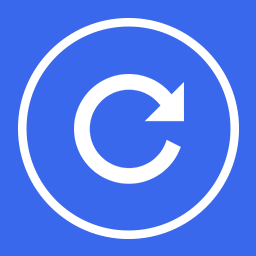 下载
下载 
 下载
下载  下载
下载 
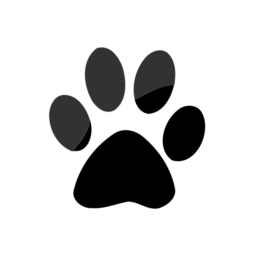 下载
下载  下载
下载  下载
下载  喜欢
喜欢  顶
顶 难过
难过 囧
囧 围观
围观 无聊
无聊



